本日もやってまいりました!サイト運営スタッフが「知らなきゃ損な android 情報」をお届けさせていただきます!
Androidスマホで文章を入れている途中、「あれ? この漢字って読み方なんだっけ?」と問題にぶつかったことありませんか? 正しい読み方がわからないと変換されなかったりして、困りますよね。

私は……読み方はわかってたんだけど、変換候補がたくさんあって探しきれなかったです(汗)

もういっそ、直にスマホ画面に書いてしまいたいよね!
そんな時に重宝するのが「手書き入力」! 設定のやり方や、類似の問題解決に役立つ他の方法もサクッとまとめてお伝えしますね。
Androidスマホの手書き入力設定【やり方】

Androidスマホの手書き入力には、キーボードアプリ「Gboard(ジーボード)」を使うと簡単に設定できます。
▽ Gboardってどんなもの?という疑問にはこちらの記事もご参考ください!
Gboardで入力を切り替える手順
- キーボード上で[設定(歯車のマーク)]をひらく
- [言語]から日本語を選ぶ
- キーボードのレイアウトの種類が出るので、[手書き]を選ぶ
- [完了]をタップ
- 画面左上の[←]をタップして入力画面まで戻る
- キーボード右下の[地球儀のマーク]を、手書き入力のレイアウトが出てくるまでタップする
言語によっては手書きキーボードに対応していないケースもあります!
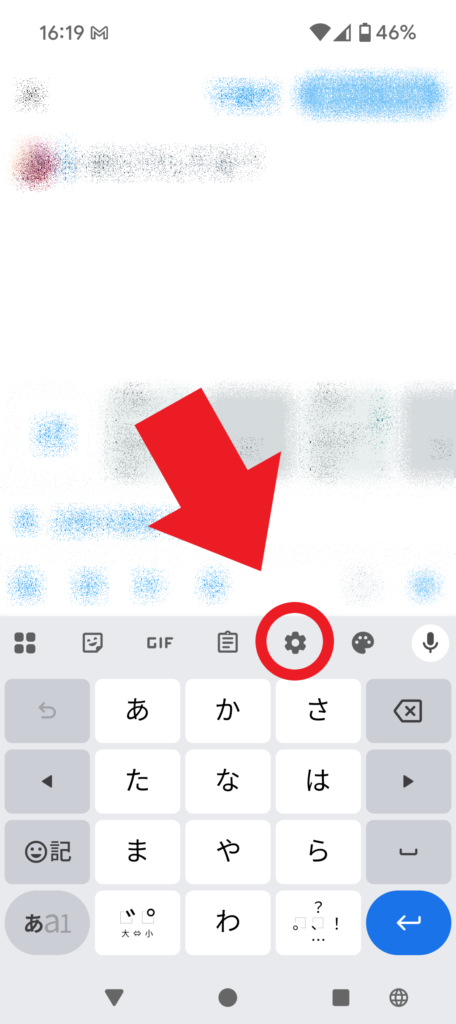
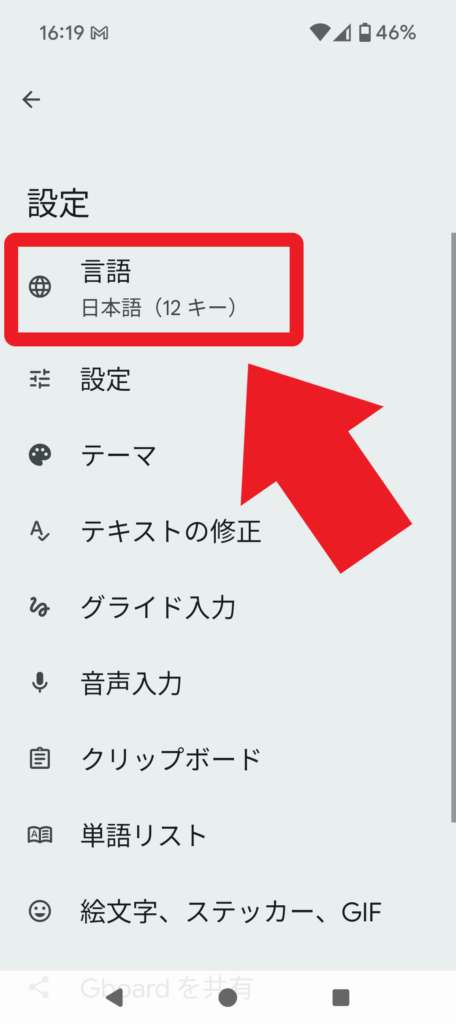
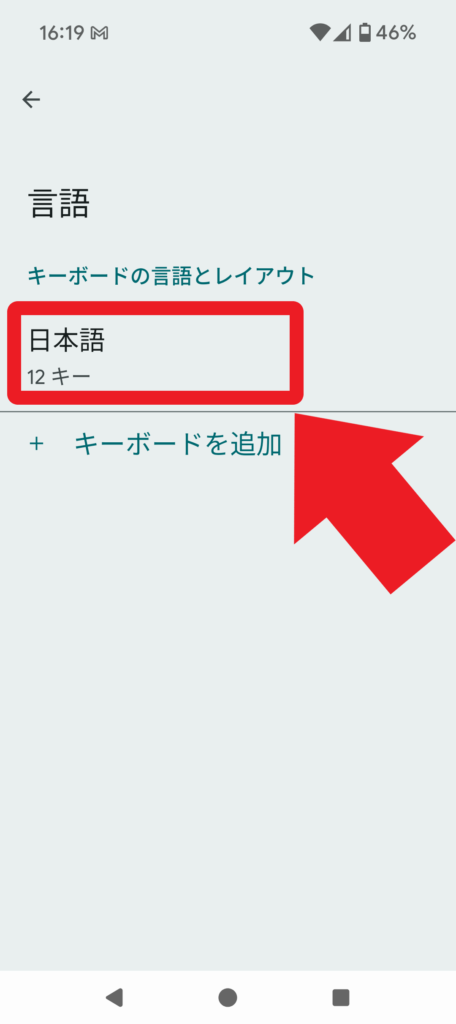
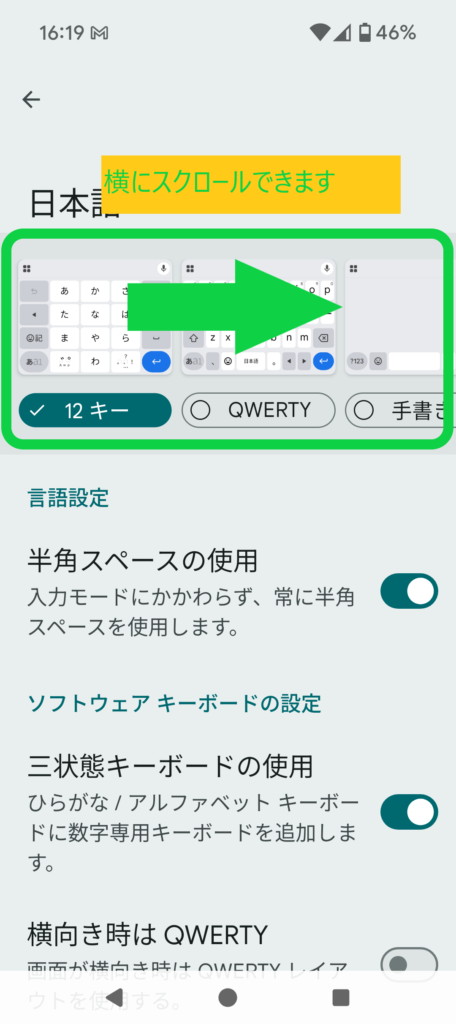
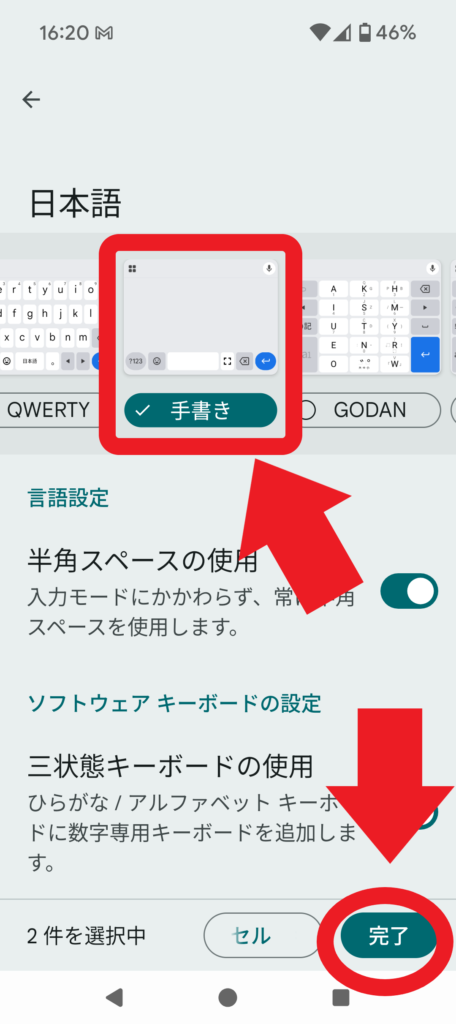
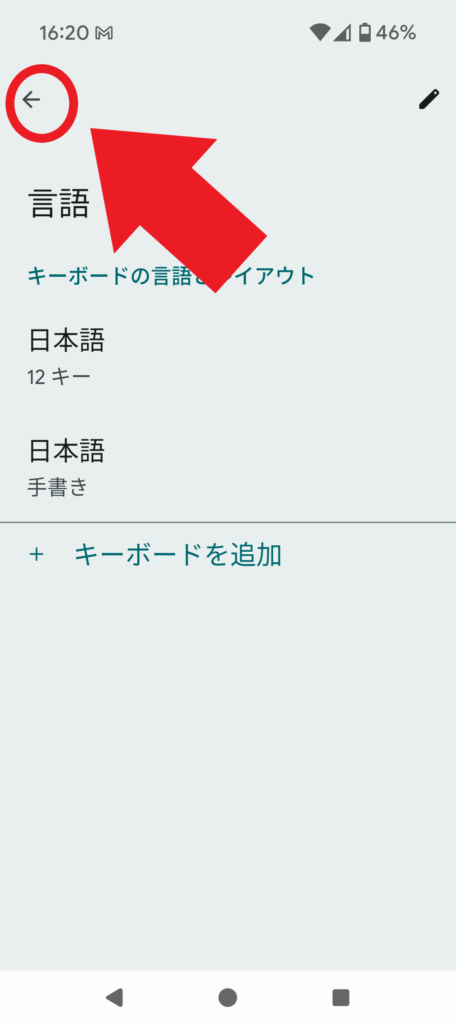
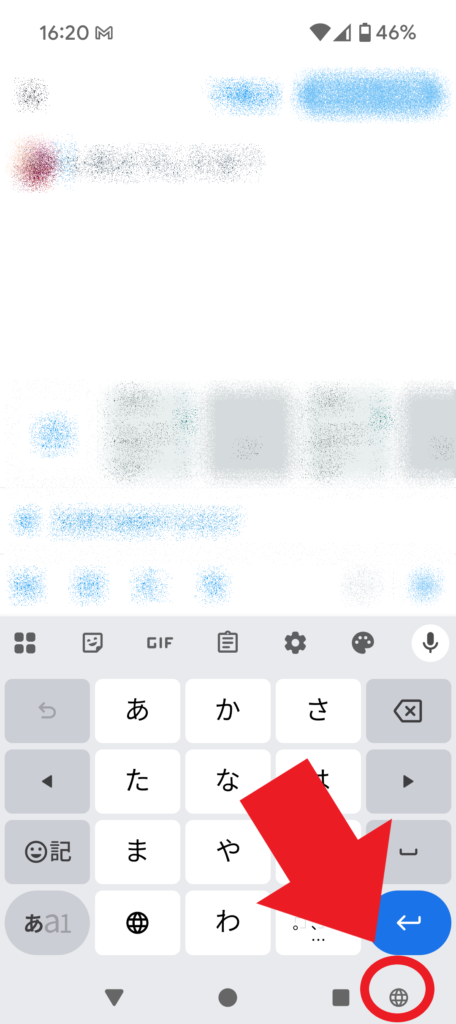
▽ [地球儀のマーク]を何度かタップして、手書きレイアウトのキーボード画面が出てくればOKです!
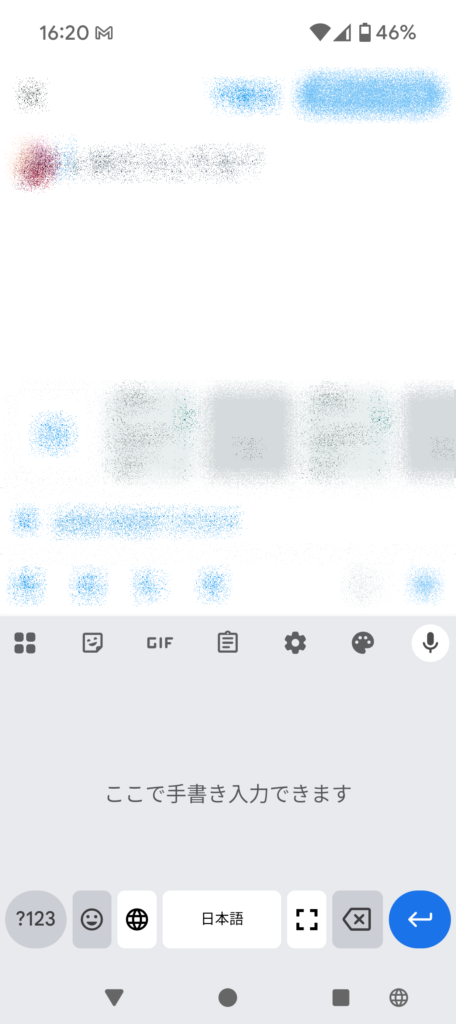
▽ 手書き入力例:指やタッチペンで文字を書けば認識して、テキスト入力してくれますよ! 元のキーボードに戻したい時は、また画面下部にある[地球儀のマーク]をタップしましょう。
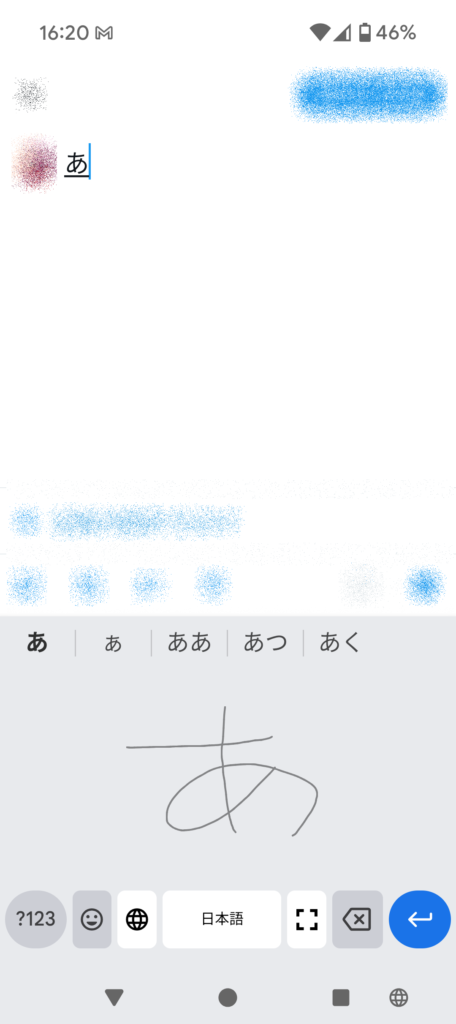

これでバッチリ! さっそく使ってみようっと♪
使っている文字入力がGboardではない場合

上記でGboardを使った手書き入力切替えの設定方法を紹介しましたが、「そもそもキーボードの画面が違うんだけど!?」という方! お使いのキーボードアプリがGboardではないのかもしれません。
もし使っているアプリが手書きに対応していない場合は、手書きしたい時だけGboardに切り替えるのもいいでしょう。
キーボードをGboardに切り替える手順
- キーボード上で[地球儀のマーク]をタップする
- Gboardに切り替わるまで、[地球儀のマーク]のタップを繰り返す
何度タップすればいいかは、有効にしているキーボードの数で変わります。数種類のキーボードを順番に切り替えるボタンなのです。
Gboardにならない場合は、有効になっていないか、そもそもスマホにGboardがインストールされていない可能性も考えられます。
▽ 実際の切り替え例(キーボードアプリ「フリック」から、Gboardに切り替えてみました)
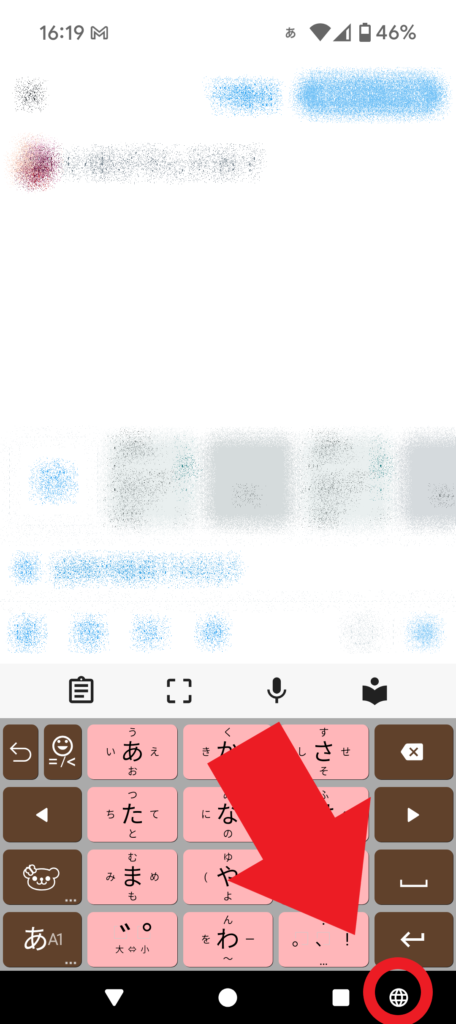
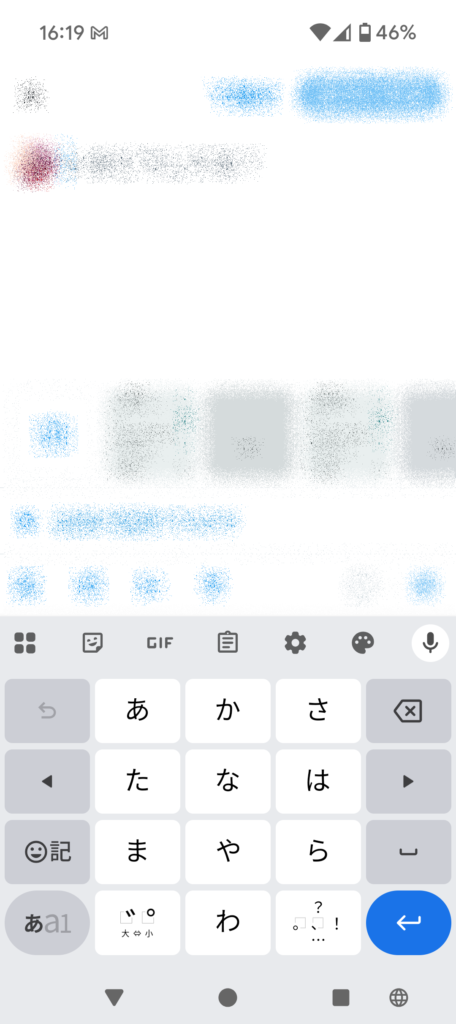

Gboardと他のキーボードをサッとワンタップで切り替えられるんですね! 便利~!
Gboardアプリが未インストールなら……
そもそもアプリがインストールされていなかった!という方は、GooglePlayストアからダウンロードできますよ!
インストールして有効にしておきましょう。
【手書き以外の解決法!】写真から文字を読み取ってみよう!

複雑な画数の漢字など、手書きで入力するのも面倒な時ってありますよね。「手元の書類の文章を入れたい」や、「既に紙に書いた漢字がある!」……そんな時に便利なのがGoogleレンズです。

グーグルレンズは、写真フォルダアプリ「Googleフォト」から使える機能です!
▽ ダウンロードはこちらから
グーグルレンズを使った文字の読み取り手順
- 書類を写真に撮る
- Googleフォトで開く
- 1の写真を表示して、画面右上の「…(点が3つ縦にならんだマーク)」をタップ
- [Googleレンズ]を選ぶ
- 読み取りたい文字列を長押しして範囲指定
- [コピー]して、入力したいアプリで貼り付けましょう!
▽ 実際の操作例:メモ帳の裏に書いた殴り書きの文字でも、そこそこしっかり読み取ってくれます!

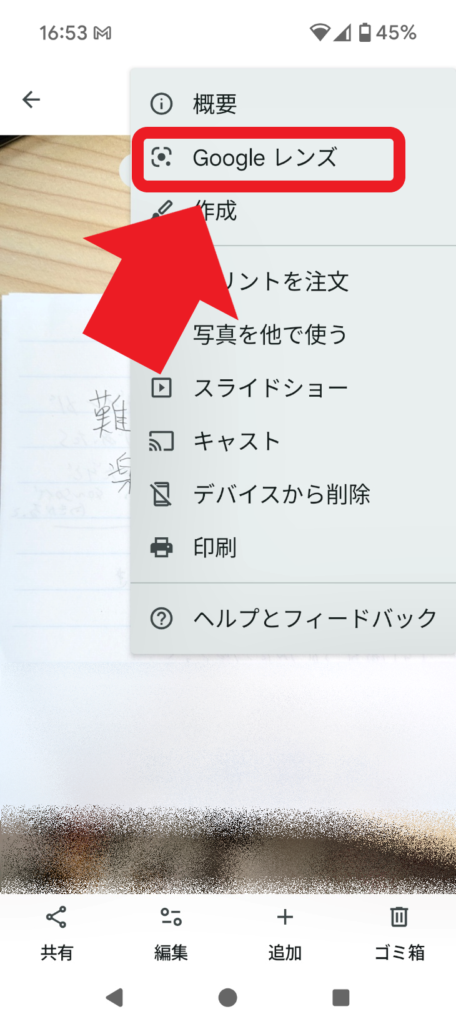
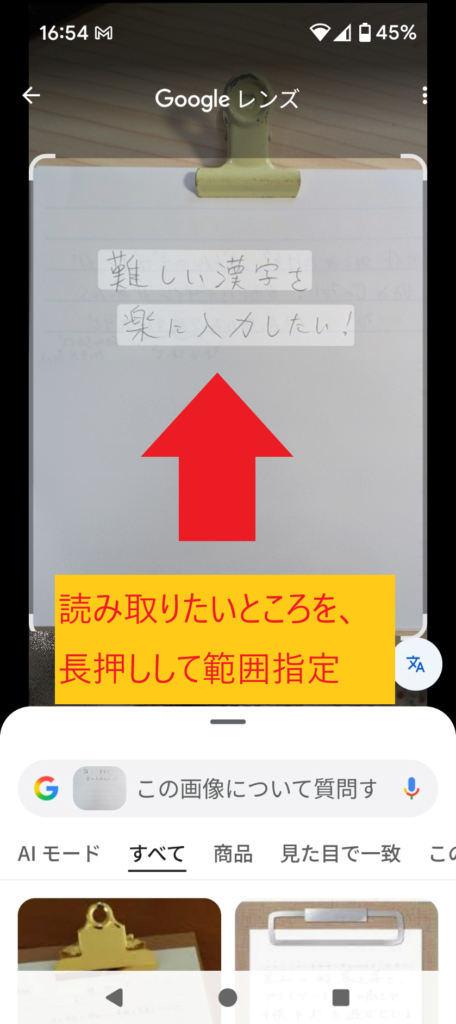
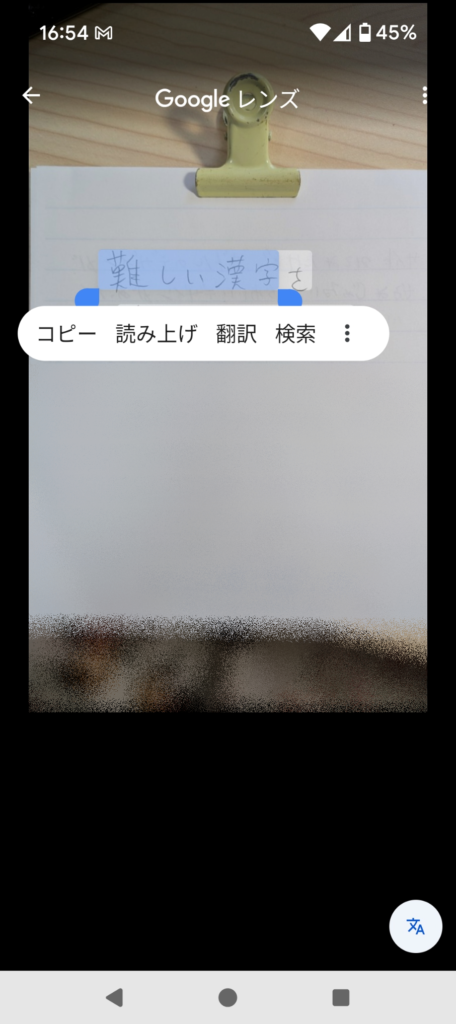
まとめ
アンドロイドスマホで手書き入力の設定をする手順をメインに紹介しました。これで楽に入力できますね!
- Gboardのキーボード設定から「手書き」を選びましょう!
- 複数のキーボードを[地球儀のマーク]で切り替え!
- 難しい字の入力なら、写真からの読み取りも便利です!
快適なスマホ生活の助けになりましたら嬉しいです。最後までお読みいただき、ありがとうございます。



